Comportements Animation de texte et Séquence de texte
Dans Motion, les comportements de texte sont divisés en deux principales catégories : les comportements Animation de texte et les comportements Séquence de texte. Les comportements Animation de texte vous permettent de créer des défilements horizontaux, des défilements verticaux, un suivi de texte animé et des effets de « machine à écrire ». Ce groupe comprend également le comportement Séquence de texte, un outil très puissant qui vous permet de créer une animation personnalisée qui séquence le style de texte et les attributs de format de texte sur l’ensemble des caractères, dans un laps de temps donné. Les attributs de style incluent la face (couleur de remplissage), l’éclat, l’ombre portée et le contour. Les attributs de format incluent la position, l’opacité, l’échelle, la rotation, le suivi, etc. La séquence peut parcourir le texte de gauche à droite ou de droite à gauche. Vous pouvez également créer une animation personnalisée pour définir la direction de la séquence. Vous avez la possibilité d’appliquer cette séquence par caractère, par mot, par objet texte, etc.
Dans les illustrations suivantes, le texte situé dans la partie supérieure de l’image est animé ; pour réaliser cette animation, les paramètres Échelle, Flou et Opacité ont été utilisés avec le comportement Séquence de texte. Le texte dans la partie inférieure de l’image est animé à l’aide du paramètre Fondu entrant/sortant et des comportements de suivi.

Les comportements Séquence de texte sont des versions prédéfinies (leurs paramètres sont déjà sélectionnés et animés) du comportement Séquence de texte. Il existe six classes de comportements Séquence de texte : Simplifiée, En continu, Énergique, Éclat, Surligneur et Subtile. Bien que chaque comportement Séquence de texte applique un effet d’animation prédéfini spécifique à un objet texte, vous pouvez personnaliser cet effet en ajoutant, supprimant ou modifiant ses paramètres.
Remarque : bien que la plupart des comportements Séquence de texte disposent d’un début ou d’une fin bien définis (fondu/flou entrant ou sortant, etc.), les comportements du groupe En continu ne possèdent pas de point de début ou de fin.
Vous pouvez enregistrer un comportement modifié dans la bibliothèque. Pour en savoir plus, voir Enregistrement d’un comportement de texte modifié dans la bibliothèque.
Application d’un comportement de texte
Les comportements de texte s’appliquent de la même manière que les autres comportements Motion : à l’aide de la bibliothèque ou du menu local Ajouter comportement situé sur la barre d’outils. Comme pour tous les autres comportements, la bibliothèque vous permet de prévisualiser l’effet du comportement avant de l’appliquer à un texte. Le menu Ajouter comportement vous permet d’appliquer un comportement à un ou plusieurs objets texte.
Créez un objet texte dans votre projet.
Dans la bibliothèque, sélectionnez la catégorie Comportements, puis la sous-catégorie Animation de texte ou Séquence de texte.
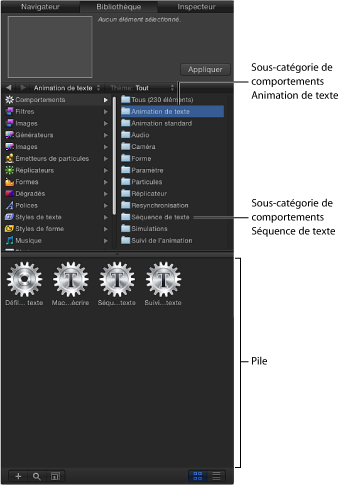
Dans la pile, sélectionnez un comportement de texte.
Un aperçu de l’animation s’affiche dans la zone de preview. Le preview représente simplement l’animation par défaut du comportement, que vous pouvez modifier.
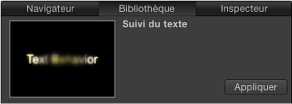
Procédez de l’une des manières suivantes :
Faites glisser le comportement sur un objet texte du canevas, de la liste Couches ou de la timeline.
Cliquez sur le bouton Appliquer dans la zone de preview.
La palette Texte laisse la place à la palette Comportement de texte.
Sélectionnez le ou les objets texte auxquels vous souhaitez appliquer le comportement.
Sur la barre d’outils, choisissez un comportement Animation de texte ou Séquence de texte dans le menu local Ajouter comportement.
